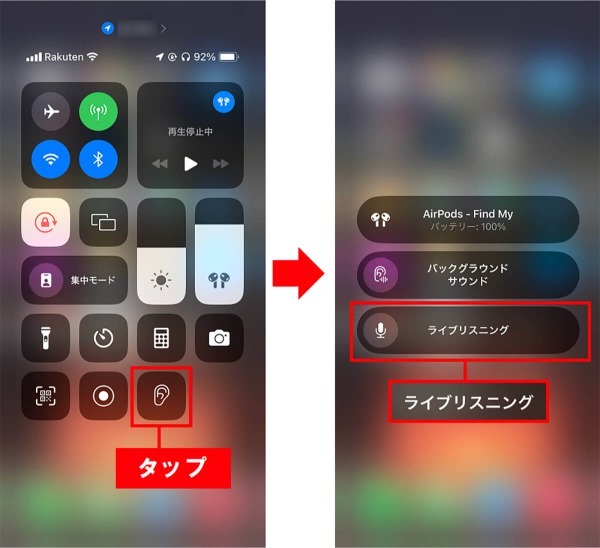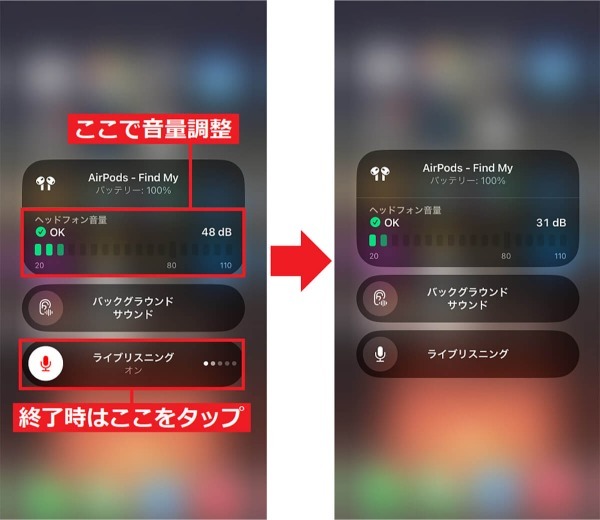広い会場で講義を受けているとき、後ろの席だと話している人の声が聞き取りにくいことがあります。そのようなときに活用してもらいたいのがiPhoneの「ライブリスニング」機能です。この機能を使うとiPhoneをワイヤレスマイク代わりにして、離れた場所からAirPodsでハッキリと聞くことができるのです。そこで今回は、iPhone×AirPodsによる便利な「ライブリスニング」のやり方を紹介しましょう。
「ライブリスニング」機能を使えば離れた場所の音を聞くことができる!
アナタはiPhoneの「ライブリスニング」機能をご存じですか? これはiPhoneをワイヤレスマイク代わりにして、離れた場所からAirPodsで聞くことができる機能。
もともと、補聴器として開発された機能ですが、騒がしい場所や離れた場所の音声を聞き取るのに、とっても便利な機能なのです。
Bluetoothの規格上最大10mまでですが、ライブリスリング機能には音声の遅延もほとんどないので、違和感なくクリアな音声を聞くことができますよ。
ライブリスニング機能を使うには、コントロールセンターに「聴覚」を追加しておく必要がありますので、まずはこれを設定しておきましょう。
コントロールセンターに「聴覚」を追加する手順
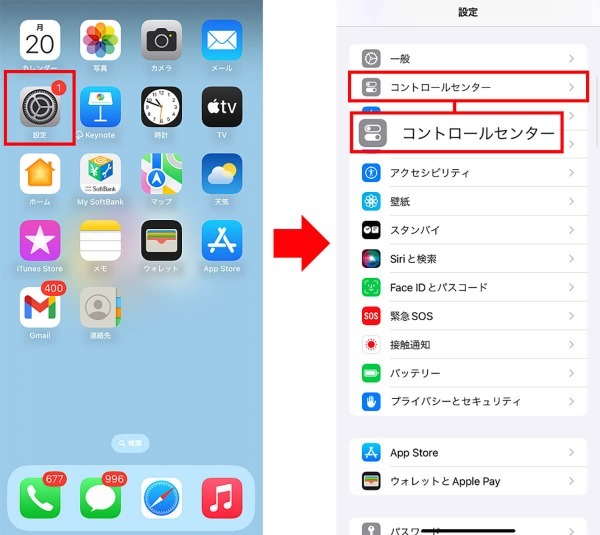
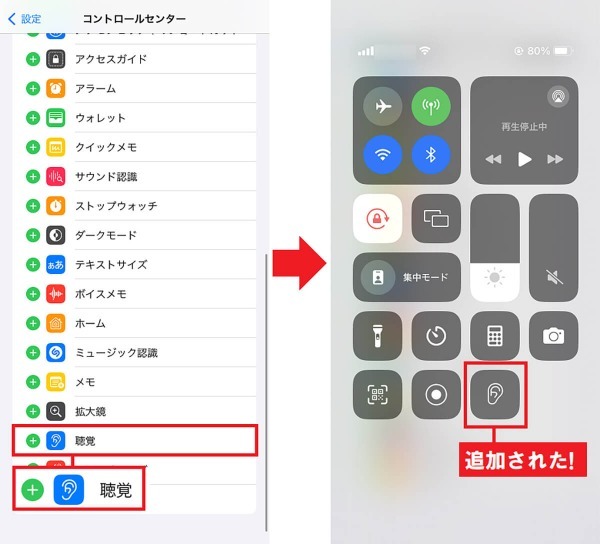
ちなみに、iPhoneのライブリスニングに対応しているワイヤレスイヤホン&ヘッドホンは、AirPods、AirPods Pro、AirPods Max、Powerbeats Pro、Beats Fit Pro、Beats Studio Proのほか、「Made for iPhone」認定を受けた補聴器となっています。
また、ライブリスニングを利用中に電話の着信があったり音楽を再生したりすると、途中で中断されてしまうので注意しましょう。
実際にiPhoneのライブリスニング機能を使ってみよう!
iPhoneのコントロールセンターに「聴覚」を追加できたら、実際にライブリスニング機能を使ってみましょう。
まず、AirPodsなどの対応イヤホンを耳に装着したら、iPhoneを離れて喋っている相手の近くに置きます。
次に、デバイスをワイヤレスイヤホンと接続させた状態でコントロールセンターを開き「聴覚」を選択。続いてライブリスニング機能をオンにしましょう。
これで、離れた相手の喋っている内容を、AirPodsなどのワイヤレスイヤホンで聞くことができるようになります。
ライブリスニング機能を使う手順